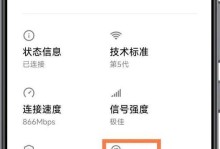在现代社会中,电脑成为了我们工作、学习和娱乐的必备工具。然而,随着时间的推移,电脑系统可能出现各种问题,需要重新安装操作系统。本文将为大家介绍如何使用U盘制作并安装Win7系统,以帮助大家轻松解决电脑系统问题。

选择合适的U盘
我们需要选择一个合适的U盘来制作Win7安装盘。选择容量大于4GB的U盘,并确保U盘没有重要数据,因为制作过程会将U盘格式化。
备份重要数据
在制作之前,我们强烈建议您备份U盘中的重要数据,以免在制作过程中丢失。将重要文件复制到其他设备上,以确保数据的安全。

下载Win7系统镜像文件
接下来,您需要从官方网站或其他可信来源下载Win7系统的镜像文件。确保所下载的镜像文件与您计算机的版本相匹配,并保存在您的电脑上。
下载和安装U盘制作工具
为了制作安装U盘,您需要下载一个专门的U盘制作工具,例如Rufus或WinToUSB等。下载并安装这样的工具程序,以便后续操作。
打开U盘制作工具
安装完成后,打开U盘制作工具。在程序界面上,您将看到一些选项和设置,需要根据您的需求进行配置。

选择Win7系统镜像文件
在U盘制作工具中,找到“选择镜像文件”或类似的选项,并点击它。然后浏览到您保存Win7系统镜像文件的位置,并选择它。
选择U盘设备
接下来,在U盘制作工具的界面上,找到“选择设备”或类似的选项。点击它,并从下拉菜单中选择您想要用于安装Win7系统的U盘设备。
开始制作U盘安装盘
确认所有设置都正确无误后,点击“开始”或类似按钮,开始制作U盘安装盘。此过程可能需要一些时间,请耐心等待。
重启电脑并进入BIOS
当制作过程完成后,重启您的电脑并进入BIOS设置。根据您的电脑品牌和型号,按下相应的按键(通常是F2、F10或Delete键)进入BIOS界面。
设置U盘为启动设备
在BIOS界面上,找到“启动顺序”或类似的选项,并选择U盘设备作为首选启动设备。保存设置并退出BIOS。
启动安装过程
电脑重启后,它将从您制作的U盘安装盘启动。按照屏幕上的提示进行操作,选择“安装”选项,然后按照向导的指示完成Win7系统的安装过程。
注意事项
在安装过程中,请注意保持电脑的稳定和连接到电源。遵循每个步骤并仔细阅读每个屏幕上的提示,以避免任何错误。
等待安装完成
安装过程可能需要一段时间,请耐心等待系统完成安装。期间不要随意断电或中断操作,以免导致系统安装失败或损坏。
配置和个性化
当系统安装完成后,您可以根据自己的需求进行配置和个性化设置。例如,更新驱动程序、安装所需的软件、调整桌面和背景等。
通过使用U盘制作和安装Win7系统,您可以轻松解决电脑系统问题。选择合适的U盘、备份数据、下载系统镜像文件、使用制作工具、设置BIOS和按照安装向导,您就能成功安装Win7系统,并享受流畅的电脑体验。
通过本文的介绍,相信大家已经了解了如何使用U盘制作并安装Win7系统。希望这个教程能帮助大家解决电脑系统问题,并提供更好的使用体验。记住备份重要数据、注意设置和操作的细节,您就可以轻松完成安装。祝愿大家能够顺利安装并享受Win7系统带来的便利!